2022年にタスクを自動化するための最高のAndroid自動化アプリ
スマートフォンは、私たちの日々の活動を楽にするために設計されました。 そして、それだけでは不十分な場合は、電話でのタスクを自動化することもできます。 5分以内にどのデバイスにも接続されていないときにBluetoothをオフにするか、単にアラームを設定するかのいずれかです。 このようにして、画面を何度も開く必要がないため、バッテリーを節約することもできます。
また、正しく使用すれば、バックグラウンドでRAMとプロセッサのスペースを占有している不要なアプリの一部を削除するのにも役立ちます。 それ以上の苦労なしに、私たちはチェックしてみましょう 最高のAndroid自動化アプリ.
Contents [show]
あなたのAndroid携帯電話を自動化するための最高のアプリ
1. AutomateIt
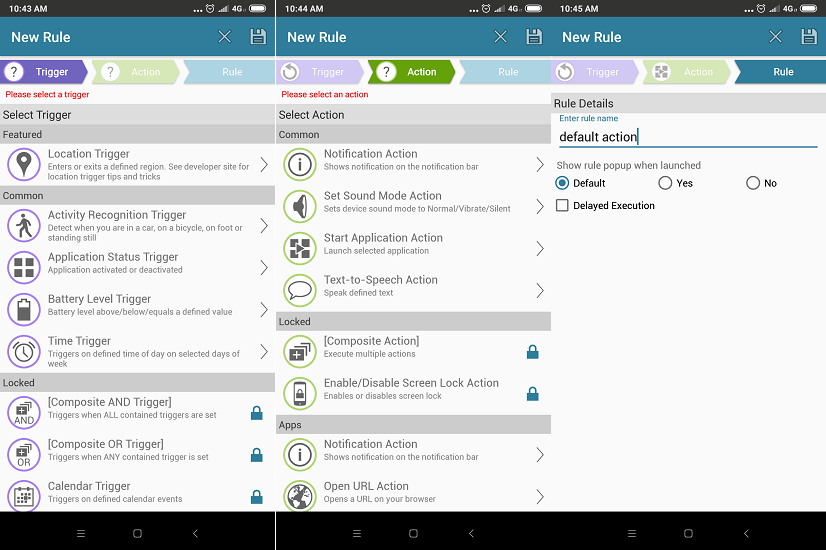
便利な方法でこのアプリを介して特定のシナリオを自動化することにより、あなたの生活をより簡単でシンプルにします。 アプリを起動したら、タップするだけです 私のルール 最初に6つのルールがすでに提供されている場合。 と呼ばれるXNUMXつのタブを含む次の画面に移動する新しいルールを追加します トリガ, アクション, ルール.
[トリガー]タブで、タスクを開始するフローの初期ノードを設定する必要があります。 その後、[アクション]タブで自動的に実行するアプリまたはタスクを選択する必要があります。 最後に、この完全なフローに[ルール]タブで名前を付けることができます。 これにより、リスト内のすべてのルール間で混乱することがなくなり、それらを簡単に区別できるようになります。
このアプリをチェックしてください Playストア
2.自動化
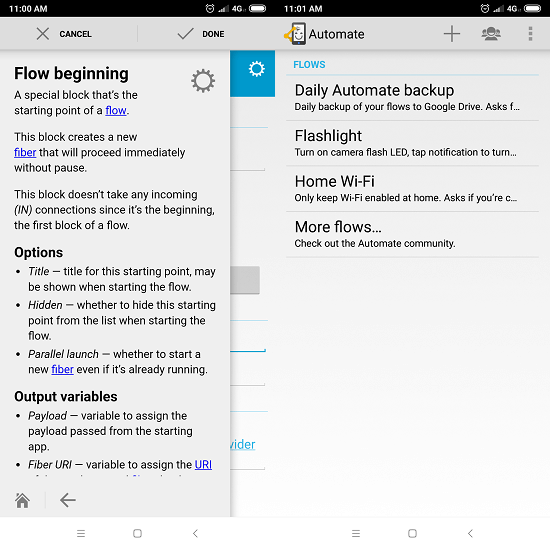
このアプリで自動化フローを作成することは、上記のアプリよりも少し複雑です。 このアプリには、Googleドライブのデータを毎日バックアップしたり、カメラのフラッシュLEDをオンにしたりするなど、ユーザー向けの4つの自動タスクがすでに組み込まれています。 はい、をタップすることで、必要な新しいタスクを簡単に追加できます。 さらに トップメニューバーのアイコン。
その後、フローチャートを編集し、ビルディングブロックを追加して、タスクの完全なフローを作成する必要があります。 ここで混乱した場合は、設定アイコンをタッチしてヘルプを探すことができます。これにより、すべてのフィールドについて簡単に説明できます。 フローの開始点を設定してから、アプリとタスクを選択して同じ構成を開始できます。 左メニューバー。 フローチャートに満足したら、[完了]をタップしてフローを完了して保存します。
このアプリをチェックしてください Playストア
3. RuleBot:自動化
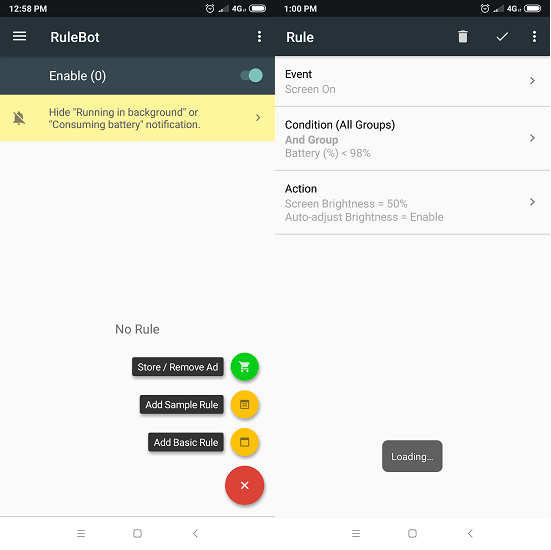
個人的には、上記の50つのアプリに比べてこのアプリの方が簡単だと思いました。 バッテリーが5%未満になると、ディスプレイが自動的に適応輝度に切り替わる自動輝度のフローを作成してみました。 また、自動化計画を立てるのにXNUMX分もかかりません。 とても簡単です。
XNUMXつのセクションの値を設定するだけです。 で開始点を設定します イベント タブ。 で基準を提供します 調子 タブを使用して、アプリがフローの実行を開始するタイミングを認識できるようにします。 そして最後に、実行したいコマンドを入力します。 アクション タブでを確認できます。
このアプリをチェックしてください Playストア
また読む: Android用の15の最高のアイコンパック
4. MacroDroid
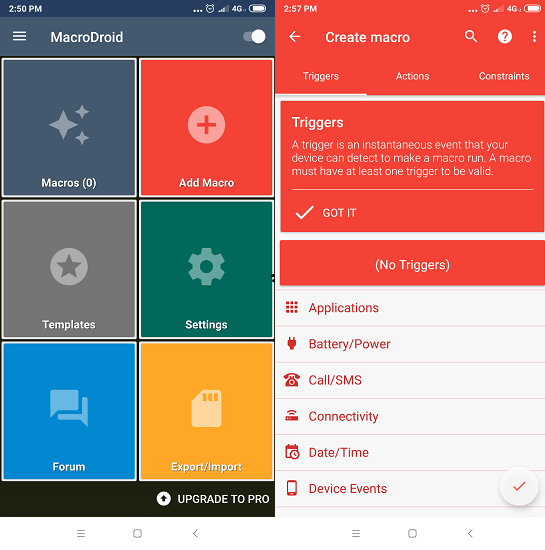
動作は同じであるため、このAndroid自動化アプリで使用されているさまざまな用語に惑わされないでください。 フローの名前は マクロ ここ。 作成したすべてのフローは、[マクロ]タブに保存されます。 ほとんどの用語はまだ同じです トリガー 及び アクション.
メディア トリガ タブで、フローを開始するマクロの開始点を選択できます。 ここでは、すべてのカテゴリに組み込みのトリガーが用意されています。 これにより、アプリが実行する応答を設定または選択できます。 アクション タブ。 何らかの条件が発生した場合にフローを停止または一時停止する場合は、 制約 タブでを確認できます。
このアプリをチェックしてください Playストア
5.ドロイドオートメーション
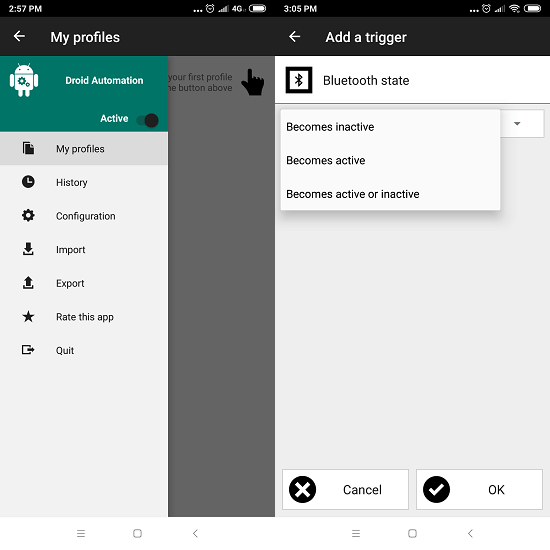
このアプリは、アプリの自動化が難しいと感じているユーザーに最適です。 一度に一歩前進します。 そうすれば、このプロセス全体が圧倒されることはありません。 Androidマーケットで利用できるこのアプリにはXNUMXつのバージョンがあり、XNUMXつは無料で、もうXNUMXつは有料アプリです。
まず、作成する必要があります プロフィール 好きな名前を付けてください。 その後、複数のオプションがすでに提供されているトリガー値を設定するように求められます。 トリガーの設定が完了したら、アプリのドロップダウンメニューから選択肢を選択して、指定された条件に基づいてアクティブまたは非アクティブにすることができます。
このアプリをチェックしてください Playストア
6.タスカー
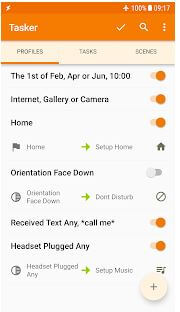
タスカーは 完全に支払われたアプリ。 Androidプラットフォームで広く使用されている自動アプリのXNUMXつ。 タスクの作成と自動化は、このリストの他のアプリと比較して非常に似ています。 このアプリは、トリガー、アクション、タスクという名前の通常のXNUMXつのセクションを提供します。 で開始ノードを追加できます トリガ たとえば、画面がオンになるたびにタブが表示されます。 に機能を入力してください アクション バッテリーセーバーのようなタブ。 そして、条件に言及します タスク タブ、つまり、バッテリーが40%未満の場合。 これで、バッテリーが40未満になったときにバッテリーセーバーをオンにするための簡単な自動フローができました。
これらの機能とは別に、このアプリではAndroidアプリケーションを作成して、他のユーザーと共有したり、Playストアで販売したりすることもできます。
このアプリをチェックしてください Playストア
7. anySwtich
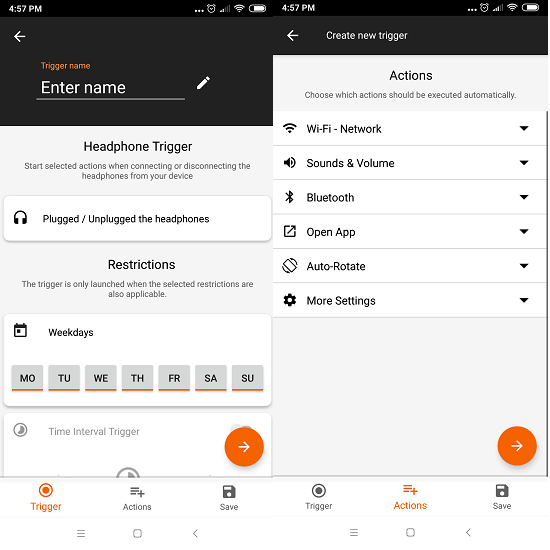
自動化されたフローの可能性の数に関しては、このアプリには限られたオプションがあります。 トリガーを追加できるのは ヘッドフォン、Bluetooth、WiFi、時間、時間間隔, ジオフェンス.
選択に応じていずれかを選択し、さらに進んでください。 その後、自動化のタイミングを毎日またはXNUMX回ずつ設定できます。 weekly 基礎も。 次に、[アクション]タブに移動して、トリガーされたタスクに必要な結果を入力できます。 最後に、名前、説明、およびアクションの概要を入力して、フローを保存します。
このアプリをチェックしてください Playストア
タスクを自動的に実行するための最高のAndroid自動化アプリ
これらは、最高のAndroid自動化アプリの私の選択でした。 これらのアプリの最も優れている点は、タスク/トリガーを入力しようとすると、アプリが組み込み関数からアプリまたはそのタスクを自動化するためのアイデアを自動的に提供することです。 そうすれば、ますます自動化された結果を把握できます。
最後の記事